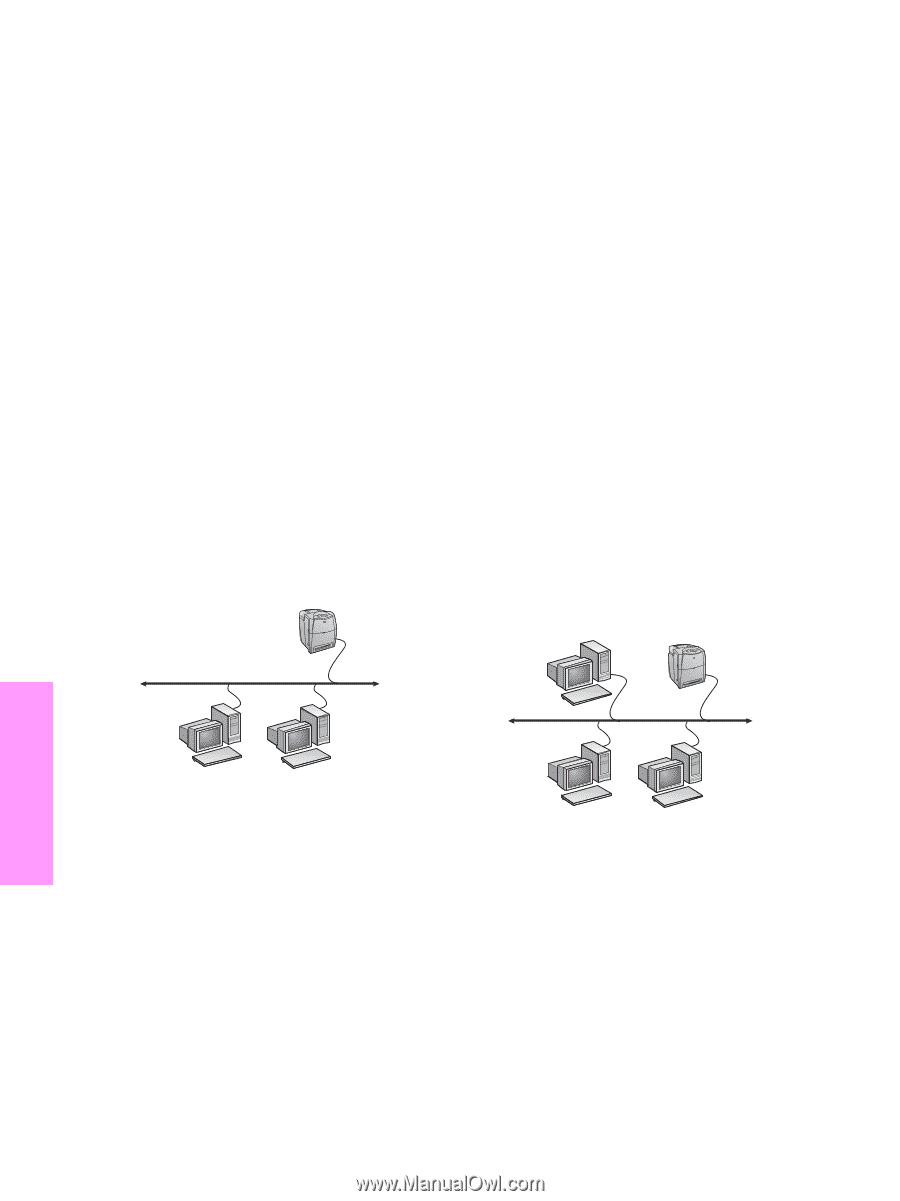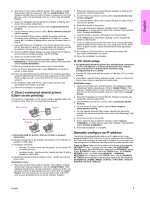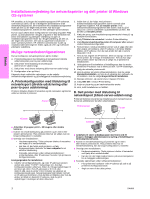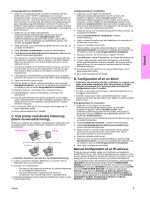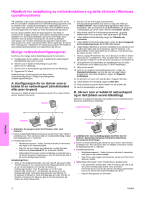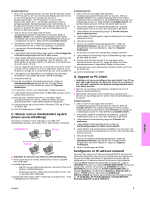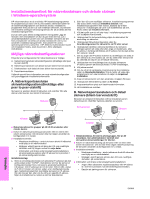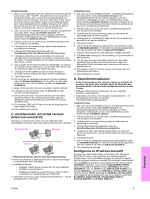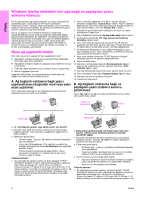HP 5550dn HP LaserJet - Network Installation Guide - Page 10
Håndbok for installering av nettverksskrivere og delte skrivere i Windows operativsystemer
 |
UPC - 829160126913
View all HP 5550dn manuals
Add to My Manuals
Save this manual to your list of manuals |
Page 10 highlights
Håndbok for installering av nettverksskrivere og delte skrivere i Windows operativsystemer HP anbefaler at du bruker installasjonsprogrammet på CD-en fra HP for å installere skriverdrivere for nettverkskonfigurasjonene som er beskrevet her. Installasjonsverktøyet er tilgjengelig på CD-en som fulgte med skriveren. Det kreves ikke at du installerer ekstra skriverprogramvare ved hjelp av dette installasjonsprogrammet. Du kan også installere disse konfigurasjonene ved hjelp av veiviseren for å legge til skriver, men disse instruksjonene er ikke inkludert her. Se brukerhåndboken på CD-en som fulgte med skriveren hvis du ønsker instruksjoner om dette og detaljert informasjon om hvordan installasjonsprogrammet skal brukes. Instruksjoner for andre operativsystemer finnes også der. Du finner flere instruksjoner i håndboken for systemansvarlig for HP JetDirect og installeringsmerknadene som også finnes på CD-en. Mulige nettverkskonfigurasjoner Det finnes fire mulige nettverkskonfigurasjoner for skriveren: A. Konfigurasjon for en skriver som er koblet til en nettverksport (direktekoblet eller peer-to-peer) B. Skriver som er koblet til nettverksport og er delt (klient-server-tilkobling) C. Skriver som er direktekoblet og delt (klient-server-tilkobling) D. Oppsett av PC-klient Nedenfor finner du informasjon om hver enkelt nettverkskonfigurasjon i tillegg til grunnleggende installeringsinformasjon. A. Konfigurasjon for en skriver som er koblet til en nettverksport (direktekoblet eller peer-to-peer) Skriveren er koblet direkte til nettverket og alle PC-er eller klienter skriver direkte til skriveren. Skriver 2. Sett inn CD-en som fulgte med skriveren. Installasjonsprogrammet skal starte av seg selv. Klikk på Installer skriver. Hvis installeringsprogrammet ikke starter automatisk, blar du deg frem til og dobbeltklikker på setup.exe i rotkatalogen på CD-en. Klikk deretter på Installer skriver. 3. Velg ønsket språk for installasjonsprogrammet, og godta lisensavtalen hvis du er enig i den og ønsker å gå videre. 4. I skjermbildet Skrivertilkobling velger du Tilkoblet via nettverket. 5. I skjermbildet Nettverkskonfigurasjon velger du Grunnleggende nettverkskonfigurasjon for en PC eller server. 6. I skjermbildet Identifisere skriveren identifiserer du skriveren ved å søke etter eller angi en maskinvare- eller IP-adresse. I de fleste tilfeller vil det være tildelt en IP-adresse, men denne kan du endre senere, i trinn 8. 7. Hvis du oppga IP-adressen din, vil du bli spurt om det er denne skriveren du vil installere til. Hvis du søkte etter skrivere, vil du bli bedt om å velge én av de skriverne du fant, for å installere til. 8. I dialogboksen for bekreftelse av innstillingen kan du endre IP-adressen ved å klikke på Endre TCP/IP-innstillinger. 9. Velg skrivermodell. 10. Hvis du vil installere standardprogramvaren, velger du Standardinstallasjon, og hvis du selv vil velge hvilken programvare som skal installeres, velger du Tilpasset installasjon. 11. Gi skriveren et navn som skal brukes i mappen Skrivere. 12. I skjermbildet Skriverdeling velger du Ikke delt. 13. Angi plassering og gi en beskrivelse hvis du ønsker det. 14. Vent til installeringen er fullført. B. Skriver som er koblet til nettverksport og er delt (klient-server-tilkobling) Skriveren er koblet til nettverket og installert på en nettverksserver. Serveren administrerer utskriften. Utskriftsserver Skriver Norsk Klienter Klienter ● Anbefales for grupper på 10 til 20 brukere eller små kontorer. ● Krever nettverkstilkobling på skriveren og en intern eller ekstern utskriftsserver. Hvis skriveren ikke har nettverkstilkobling, bruker du konfigurasjonen C nedenfor. ● Installeringsoversikt: • Maskinvareoppsett - Koble skriveren direkte til nettverket ved hjelp av en nettverkskabel. • Kjør CD-en som fulgte med skriveren, og følg trinnene nedenfor for hver enkelt PC for å aktivere utskrift. • Nødvendig informasjon under installering av programvare - Du finner skriverens maskinvare- eller IP-adresse på side 2 på skriverkonfigurasjonssiden. Installeringstrinn: 1. Skriv ut en konfigurasjonsside, og noter deg IP-adressen under TCP/IP på side to. Se i skriverens brukerhåndbok på CD-en hvis du vil ha instruksjoner for hvordan du skriver ut konfigurasjonssiden. Hvis IP-adressen er 0.0.0.0 eller 192.0.0.192, venter du 5 - 10 minutter og skriver ut en ny konfigurasjonside. Nettverksprogramvaren skal tilordne en IP-adresse til skriveren. Hvis den ikke gjør det, eller hvis du vil tilordne en bestemt IP-adresse, går du til instruksjonene på slutten av dette dokumentet. ● Anbefales for store arbeidsgrupper med flere enn 30 brukere. Systemansvarlig kan kontrollere klientenes skriverdriverinnstillinger. ● Krever nettverkstilkobling på skriveren og en intern eller ekstern utskriftsserver. Hvis skriveren ikke er tilkoblet et nettverk, bruker du konfigurasjonen C nedenfor. ● Installeringsoversikt: • Maskinvareoppsett - Koble skriveren direkte til nettverket ved hjelp av en nettverkskabel. • Kjør CD-en som fulgte med skriveren, på server-PCen for å aktivere utskrift. ● Nødvendig informasjon under installering av programvare: • Finn skriverens maskinvare- eller IP-adresse på side 2 på skriverens konfigurasjonsside. Hvis du ønsker instruksjoner for hvordan du skriver ut konfigurasjonssiden, kan du se skriverens brukerhåndbok på CD-en. • Angi et delingsnavn for skriveren. 1 NOWW